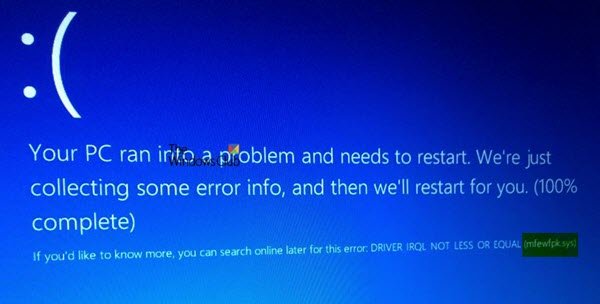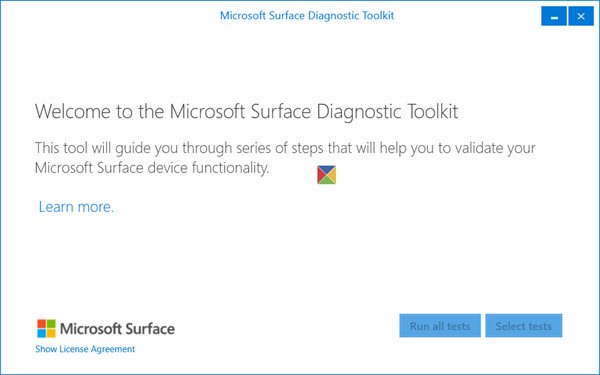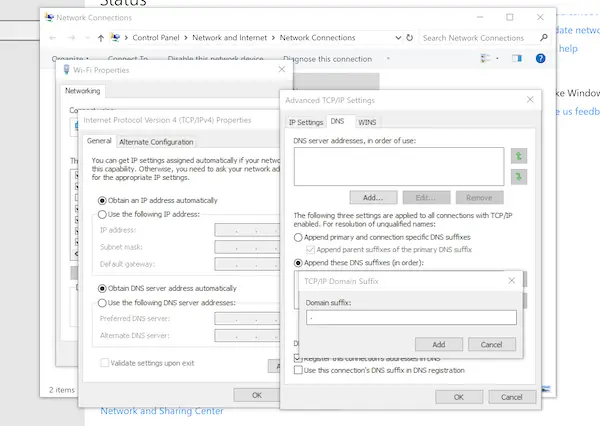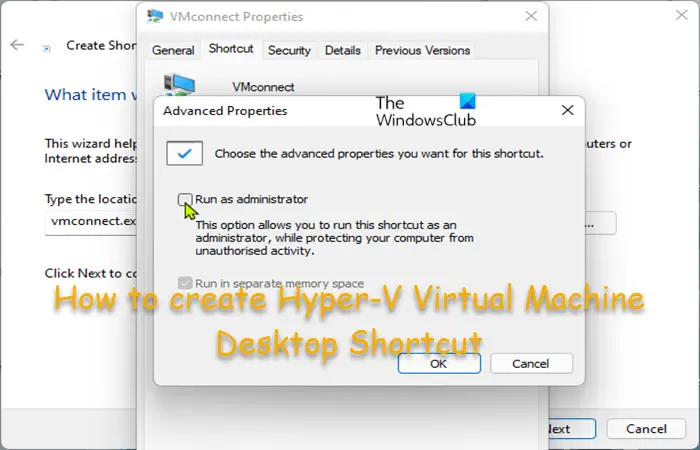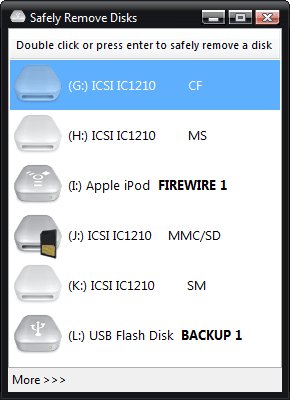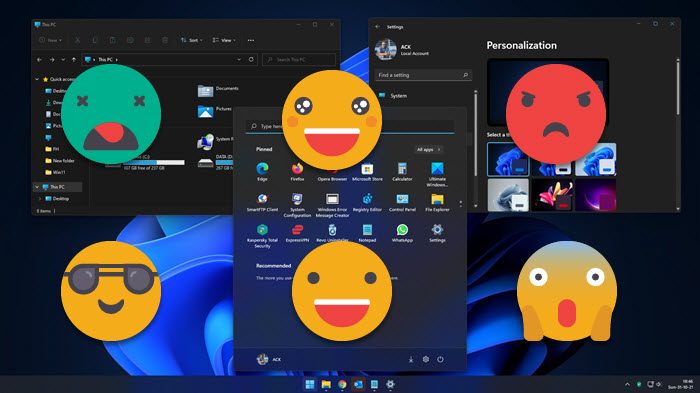超ポータブル Surface デバイスをフルサイズの PC に変換して、本物のデスクトップ体験を実現できます。どうやって?プラグインすることで、Surface ドックSurfaceConnect ケーブルを使用して。 Surface ドックは、Surface を 2 台のモニターに接続する最も簡単な方法を提供します。さらに、お気に入りのアクセサリをすべて接続するための USB ポートがたくさんあるため、他の付属アクセサリをサポートするのに十分なパワーを備えています。
したがって、Surface の画面サイズには制限がありますが、それにこだわる必要はありません。モニター、HDTV、またはデジタル プロジェクターに接続して、写真、ビデオ、プレゼンテーションを大きく見せることができます。
ここでは、Surface ドックを使用して Surface を数段上のレベルに引き上げる方法をいくつか紹介します。
Surface ドックを効率的に使用する

Dock には 2 つの miniDisplayPort (mDP) があり、3 つの画面をサポートします。これにより、次のことが可能になります複数のアクションを実行する。たとえば、画面を切り替えることなく、Outlook でメールをチェックしたり、OneNote でメモを取ったり、Skype 会議に参加したりできます。
他のポートでは、キーボード、マウス、イーサネット ケーブル、さらには外付けハード ドライブを接続できます。 USB 3.0 ポートの追加機能により、ファイルを転送するプロセスUSB 3.0 ポートのデータ転送速度は USB 2.0 ポートよりも最大 10 倍速いため、非常に簡単です。
Surface ドックに組み込まれた各 USB ポートには 7.5W の電力が供給されます。充電電力、携帯電話やその他のアクセサリに命を吹き込むのに十分です。退屈を紛らわす最良の方法は映画を見ることです。 Surface ドックの miniDisplayPort to HDMI アダプターを介してテレビに接続し、大画面で臨場感あふれる体験を得ることができます。さらに、ヘッドフォンまたはスピーカー用のオーディオ ジャックがあり、リビング ルームを瞬時にホーム シアターに変えることができます。
Dock はあなたの生活をよりシンプルにすることを目的としています。どうやって?毎回ケーブルを抜き差しする必要はありません。すべてのケーブル (miniDisplayPort (x2)、イーサネット、USB (x4)、電源、オーディオ) を Surface ドックに差し込むだけで、二度とケーブルに触れる必要はありません。 1 台の接続で Surface をテレビ画面に変えるには、SurfaceConnect ケーブルSurfaceConnect ポートに差し込むだけで準備完了です。
Surface ペンを使用すると、Microsoft Edge で Web ページをマークアップする他のタスクがあるときでも、OneNote で絵を描いたり、Creative Cloud で美しいものを作成したりできます。開発者にとって、Surface Dock は、Surface を強力な開発ワークステーションに変えるためのエレガントなソリューションであるようです。 1 つの外部モニターを使用してコードに集中し、もう 1 つのモニターを使用して、開いているドキュメント、エミュレーター、またはテスト中のアプリを処理することができます。

作業が完了したら、開梱に余分な時間を費やす必要はありません。 Microsoft によれば、磁性のある SurfaceConnect ケーブルを引っ張るだけで、自由に使用できるそうです。
全体として、Surface Dock を使用すると、より多くの作業を行うことができます。 Surface Book、Surface Pro と互換性があり、小売店、オンライン、正規販売店を通じて購入できます。